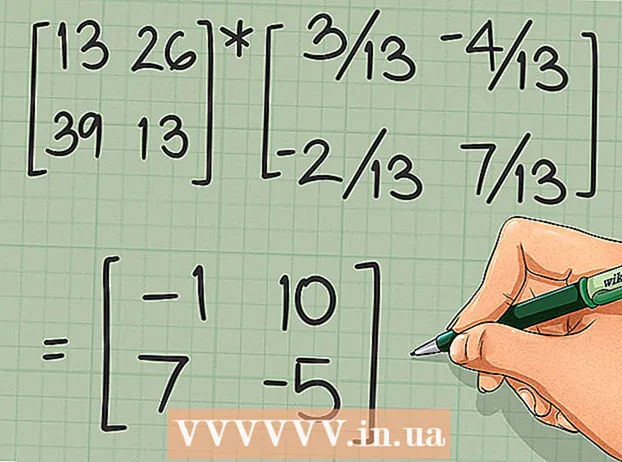Forfatter:
Mark Sanchez
Opprettelsesdato:
28 Januar 2021
Oppdater Dato:
1 Juli 2024

Innhold
1 Koble datamaskinen fra Internett. Gjør dette hvis du tror noen andre har tilgang til det. Koble fra Ethernet-kabler og Wi-Fi-tilkobling.- De mest åpenbare tegnene på aktiv uautorisert tilgang er å flytte markøren, starte programmer eller slette filer uten din deltakelse. Imidlertid bør ikke alle popup -vinduer alarmere deg - de vises også under den automatiske oppdateringsprosessen for mange programmer.
- Sakte internettforbindelser eller ukjente programmer er ikke nødvendigvis et resultat av uautorisert tilgang.
 2 Sjekk listen over nylig åpnede filer og programmer. På både Windows -datamaskiner og Mac -er er det enkelt å se hvilke filer som ble åpnet sist og hvilke programmer som nylig ble brukt. Hvis disse listene inneholder ukjente objekter, er det mulig at noen har tilgang til datamaskinen din. Slik sjekker du det:
2 Sjekk listen over nylig åpnede filer og programmer. På både Windows -datamaskiner og Mac -er er det enkelt å se hvilke filer som ble åpnet sist og hvilke programmer som nylig ble brukt. Hvis disse listene inneholder ukjente objekter, er det mulig at noen har tilgang til datamaskinen din. Slik sjekker du det: - Windows: For å se hvilke filer som nylig har blitt åpnet, trykker du på Windows + E for å åpne File Explorer. Nederst i hovedpanelet, sjekk "Nylige filer" for å se om det er noe du ikke har åpnet. Du kan også se en liste over nylige dokumenter øverst på Start -menyen.
- Mac: Klikk på Apple -menyen i øvre venstre hjørne av skjermen, og velg Nylig. Klikk deretter på Programmer (for en liste over nylig brukte programmer), Dokumenter (for en liste over filer) eller Servere (for en liste over slettede utgående tilkoblinger).
 3 Start Oppgavebehandling eller Systemmonitor. Ved å bruke disse verktøyene kan du identifisere aktive prosesser.
3 Start Oppgavebehandling eller Systemmonitor. Ved å bruke disse verktøyene kan du identifisere aktive prosesser. - Trykk på Ctrl + Shift + Esc i Windows.
- I Mac OS åpner du mappen Programmer, dobbeltklikker på Verktøy og deretter dobbeltklikker du på Systemmonitor.
 4 I listen over programmer som kjører, finner du programmer for ekstern tilgang. Se også etter ukjente eller mistenkelige programmer i denne listen. Her er noen populære programmer for ekstern tilgang som kan installeres uten brukerens kunnskap:
4 I listen over programmer som kjører, finner du programmer for ekstern tilgang. Se også etter ukjente eller mistenkelige programmer i denne listen. Her er noen populære programmer for ekstern tilgang som kan installeres uten brukerens kunnskap: - VNC, RealVNC, TightVNC, UltraVNC, LogMeIn, GoToMyPC, TeamViewer.
- Se også etter ukjente eller mistenkelige programmer. Hvis du ikke vet formålet med denne eller den aktive prosessen, kan du finne informasjon om den på Internett.
 5 Legg merke til den unormalt høye CPU -bruken. Den vises i oppgavebehandling eller systemmonitor. Høy prosessorbruk er normal og indikerer ikke en kompromittert datamaskin, men hvis det skjer når ingen bruker datamaskinen, kjører det sannsynligvis mange prosesser i bakgrunnen, noe som er veldig mistenkelig. Husk at høy CPU -utnyttelse ganske enkelt kan bety systemoppdateringer i bakgrunnen eller store nedlastinger av filer (som du kanskje har glemt).
5 Legg merke til den unormalt høye CPU -bruken. Den vises i oppgavebehandling eller systemmonitor. Høy prosessorbruk er normal og indikerer ikke en kompromittert datamaskin, men hvis det skjer når ingen bruker datamaskinen, kjører det sannsynligvis mange prosesser i bakgrunnen, noe som er veldig mistenkelig. Husk at høy CPU -utnyttelse ganske enkelt kan bety systemoppdateringer i bakgrunnen eller store nedlastinger av filer (som du kanskje har glemt).  6 Skann datamaskinen din for virus og skadelig programvare. Hvis du har Windows 10, kan du bruke de innebygde skanneverktøyene: Innstillinger > Oppdateringer og sikkerhet > Windows -sikkerhet... Mac -brukere kan finne informasjon om hvordan du bruker Mac -skanneverktøy.
6 Skann datamaskinen din for virus og skadelig programvare. Hvis du har Windows 10, kan du bruke de innebygde skanneverktøyene: Innstillinger > Oppdateringer og sikkerhet > Windows -sikkerhet... Mac -brukere kan finne informasjon om hvordan du bruker Mac -skanneverktøy. - Hvis datamaskinen ikke har antivirusprogramvare, kan du laste ned installasjonsprogrammet til en annen datamaskin og kopiere det til datamaskinen din ved hjelp av en USB -stasjon. Installer antivirus og skann systemet.
- En av de gratis og brukervennlige malware-skannerne for både Windows og Mac er Malwarebytes Anti-Malware. Den kan lastes ned fra https://www.malwarebytes.com.
 7 Sette den oppdagede skadelige programvaren i karantene. Hvis antivirus- eller malware -skanningen din finner mistenkelige objekter, må du sette dem i karantene slik at de ikke lenger kan skade systemet.
7 Sette den oppdagede skadelige programvaren i karantene. Hvis antivirus- eller malware -skanningen din finner mistenkelige objekter, må du sette dem i karantene slik at de ikke lenger kan skade systemet.  8 Last ned og kjør Malwarebytes Anti-Rootkit Beta. Dette programmet kan lastes ned gratis på nettstedet malwarebytes.org/antirootkit/... Anti-Rootkit Beta oppdager og fjerner rootkits, som er ondsinnede programmer som lar en angriper få fotfeste i systemet og skjule spor etter infiltrasjon. En full systemskanning vil ta litt tid.
8 Last ned og kjør Malwarebytes Anti-Rootkit Beta. Dette programmet kan lastes ned gratis på nettstedet malwarebytes.org/antirootkit/... Anti-Rootkit Beta oppdager og fjerner rootkits, som er ondsinnede programmer som lar en angriper få fotfeste i systemet og skjule spor etter infiltrasjon. En full systemskanning vil ta litt tid.  9 Overvåk datamaskinens oppførsel etter å ha fjernet skadelig programvare. Selv om antivirus og / eller annet program har funnet og fjernet skadelig programvare, må du overvåke datamaskinens oppførsel for å finne ut om det er skjult skadelig programvare.
9 Overvåk datamaskinens oppførsel etter å ha fjernet skadelig programvare. Selv om antivirus og / eller annet program har funnet og fjernet skadelig programvare, må du overvåke datamaskinens oppførsel for å finne ut om det er skjult skadelig programvare.  10 Endre alle passord. Hvis datamaskinen din er kompromittert, er det mest sannsynlig at angriperen skaffet passordene dine ved hjelp av en keylogger. I dette tilfellet må du endre passordene for forskjellige kontoer. Ikke bruk det samme passordet for forskjellige nettsteder eller tjenester.
10 Endre alle passord. Hvis datamaskinen din er kompromittert, er det mest sannsynlig at angriperen skaffet passordene dine ved hjelp av en keylogger. I dette tilfellet må du endre passordene for forskjellige kontoer. Ikke bruk det samme passordet for forskjellige nettsteder eller tjenester.  11 Logg av alle kontoer. Gjør dette etter å ha endret passord. Logg av kontoer på alle enhetene du bruker disse kontoene på. I dette tilfellet vil angriperen ikke kunne bruke de gamle passordene.
11 Logg av alle kontoer. Gjør dette etter å ha endret passord. Logg av kontoer på alle enhetene du bruker disse kontoene på. I dette tilfellet vil angriperen ikke kunne bruke de gamle passordene.  12 Installer operativsystemet på nytt hvis du ikke kan blokkere uautorisert tilgang til datamaskinen. Dette er den eneste pålitelige måten å forhindre inntrenging og bli kvitt alle ondsinnede filer. Ta sikkerhetskopi av viktige data før du installerer systemet på nytt, da prosessen med å installere systemet på nytt sletter all informasjon.
12 Installer operativsystemet på nytt hvis du ikke kan blokkere uautorisert tilgang til datamaskinen. Dette er den eneste pålitelige måten å forhindre inntrenging og bli kvitt alle ondsinnede filer. Ta sikkerhetskopi av viktige data før du installerer systemet på nytt, da prosessen med å installere systemet på nytt sletter all informasjon. - Når du sikkerhetskopierer dataene dine, skanner du hver fil, fordi det er en risiko for at gamle filer vil føre til infeksjon i det ominstallerte systemet.
- Les denne artikkelen for mer informasjon om hvordan du installerer Windows- eller Mac OS -systemet på nytt.
Del 2 av 2: Forhindre uautorisert tilgang
 1 Konfigurer automatiske oppdateringer for antivirusprogramvaren. Moderne antivirusprogrammer oppdager skadelig programvare før det kommer på datamaskinen din. Windows kommer med Windows Defender, som er et ganske godt antivirusprogram som kjører og oppdateres i bakgrunnen. Du kan også laste ned et utmerket og gratis antivirusprogram som BitDefender, Avast! eller AVG. Husk at bare ett antivirusprogram kan installeres på en datamaskin.
1 Konfigurer automatiske oppdateringer for antivirusprogramvaren. Moderne antivirusprogrammer oppdager skadelig programvare før det kommer på datamaskinen din. Windows kommer med Windows Defender, som er et ganske godt antivirusprogram som kjører og oppdateres i bakgrunnen. Du kan også laste ned et utmerket og gratis antivirusprogram som BitDefender, Avast! eller AVG. Husk at bare ett antivirusprogram kan installeres på en datamaskin. - Les denne artikkelen for mer informasjon om hvordan du aktiverer Windows Defender.
- Les denne artikkelen for mer informasjon om hvordan du installerer antivirusprogramvaren (i så fall slår Windows Defender seg av automatisk).
 2 Konfigurer brannmuren din. Med mindre du eier serveren eller kjører et eksternt tilgangsprogram, er det ikke nødvendig å holde porter åpne. De fleste programmer som trenger åpne porter bruker UPnP, noe som betyr at porter åpnes og lukkes etter behov. Permanent åpne porter er systemets viktigste sårbarhet.
2 Konfigurer brannmuren din. Med mindre du eier serveren eller kjører et eksternt tilgangsprogram, er det ikke nødvendig å holde porter åpne. De fleste programmer som trenger åpne porter bruker UPnP, noe som betyr at porter åpnes og lukkes etter behov. Permanent åpne porter er systemets viktigste sårbarhet. - Les denne artikkelen og sjekk om alle porter er stengt (med mindre du eier serveren).
 3 Vær forsiktig med e -postvedlegg. De er den mest populære måten å spre virus og skadelig programvare. Åpne vedlegg til brev fra folk du kjenner, og selv i dette tilfellet er det bedre å kontakte avsenderen og avklare om han har sendt vedlegg. Hvis avsenderens datamaskin er infisert, blir skadelig programvare sendt ut uten hans viten.
3 Vær forsiktig med e -postvedlegg. De er den mest populære måten å spre virus og skadelig programvare. Åpne vedlegg til brev fra folk du kjenner, og selv i dette tilfellet er det bedre å kontakte avsenderen og avklare om han har sendt vedlegg. Hvis avsenderens datamaskin er infisert, blir skadelig programvare sendt ut uten hans viten.  4 Angi sterke passord. Hver sikker konto eller hvert program må ha et unikt og sterkt passord. I dette tilfellet vil en angriper ikke kunne bruke passordet for en konto for å hacke seg inn i en annen. Finn informasjon på internett om hvordan du bruker en passordbehandling.
4 Angi sterke passord. Hver sikker konto eller hvert program må ha et unikt og sterkt passord. I dette tilfellet vil en angriper ikke kunne bruke passordet for en konto for å hacke seg inn i en annen. Finn informasjon på internett om hvordan du bruker en passordbehandling.  5 Ikke bruk gratis Wi-Fi-sone. Slike nettverk er usikre fordi du ikke kan vite om noen overvåker din inngående og utgående trafikk. Ved å overvåke trafikk kan en angriper få tilgang til nettleseren eller viktigere prosesser. For å holde systemet ditt sikkert mens du er tilkoblet det gratis trådløse nettverket, bruk en VPN -tjeneste som krypterer trafikk.
5 Ikke bruk gratis Wi-Fi-sone. Slike nettverk er usikre fordi du ikke kan vite om noen overvåker din inngående og utgående trafikk. Ved å overvåke trafikk kan en angriper få tilgang til nettleseren eller viktigere prosesser. For å holde systemet ditt sikkert mens du er tilkoblet det gratis trådløse nettverket, bruk en VPN -tjeneste som krypterer trafikk. - Les denne artikkelen for informasjon om hvordan du kobler til en VPN -tjeneste.
 6 Vær forsiktig med programmer lastet ned fra Internett. Mange gratis programmer som du finner på Internett, inneholder tilleggsutstyr og ofte unødvendig programvare. Velg derfor en tilpasset installasjon under installasjonen av et hvilket som helst program for å kaste unødvendig programvare. Ikke last ned "piratkopiert" (ulisensiert) programvare, fordi den kan inneholde skadelig kode.
6 Vær forsiktig med programmer lastet ned fra Internett. Mange gratis programmer som du finner på Internett, inneholder tilleggsutstyr og ofte unødvendig programvare. Velg derfor en tilpasset installasjon under installasjonen av et hvilket som helst program for å kaste unødvendig programvare. Ikke last ned "piratkopiert" (ulisensiert) programvare, fordi den kan inneholde skadelig kode.
Tips
- Vær oppmerksom på at datamaskinen noen ganger kan våkne av seg selv for å installere oppdateringer. Mange moderne datamaskiner er satt til å installere oppdateringer automatisk, vanligvis om natten når datamaskinen ikke er i bruk. Hvis datamaskinen ser ut til å slå seg av selv når du ikke berører den, er det sannsynlig at den våkner for å laste ned oppdateringer.
- Sannsynligheten for at noen har fått ekstern tilgang til datamaskinen din er der, men veldig liten. Du kan ta skritt for å forhindre en invasjon.